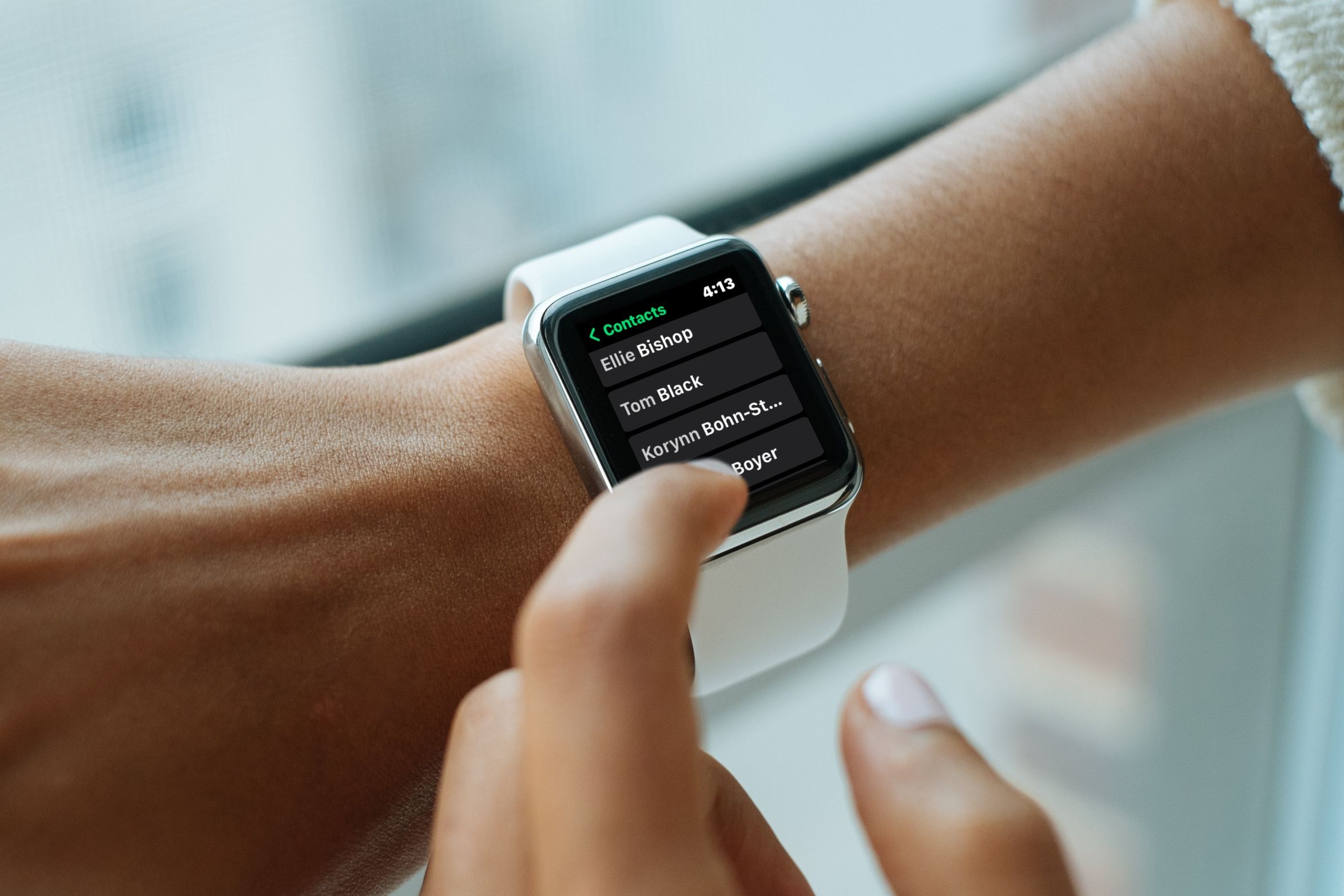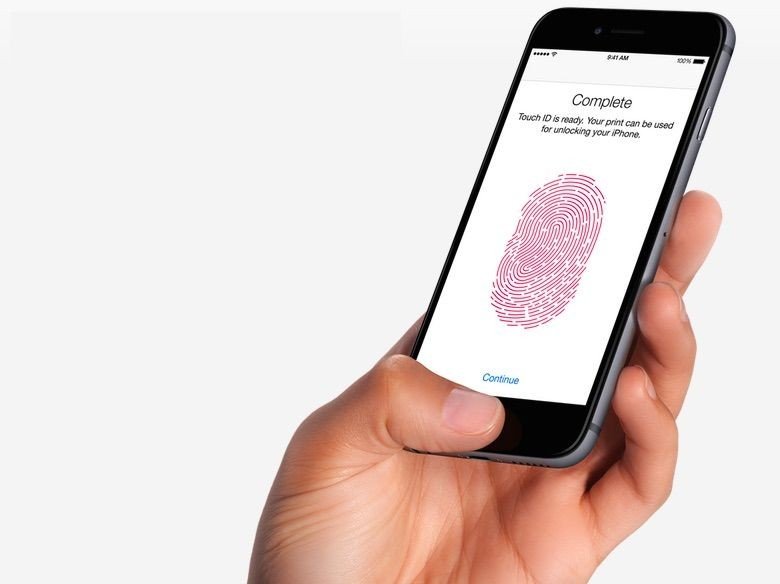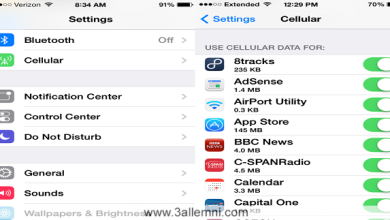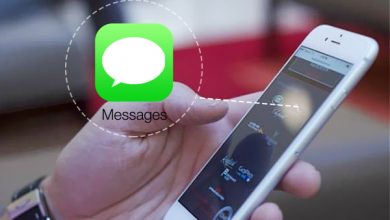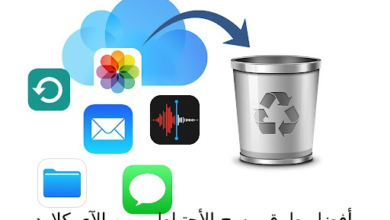توفر ساعة أبل الذكية إمكانية المزامنة مع جهاز الأيفون الخاص بك والاحتفاظ بجهات الاتصال عليها لتتمكن من إجراء المكالمات واستقبال وإرسال الرسائل النصية من خلال ساعة Apple Watch ولكن لعدة أسباب قد لا تتمكن من تحديث جهات الاتصال على الساعة بشكل صحيح وربما لن تتمكن من معرفة من قام بالاتصال بك من خلال الساعة.
ويُعد تتبع جهات الاتصال الخاصة بك من أهم الوظائف التي تقدمها لك ساعة أبل الذكية إلا أنه في بعض الأحيان قد تكون هناك مشكلة يمكن التحقق منها والتغلب عليها من خلال إجراء الخطوات التالي ذكرها وحينها ستتمكن من إصلاح مشكلة عدم ظهور جهات الاتصال على ساعة Apple Watch.
طرق لإصلاح عدم ظهور جهات الاتصال على ساعة Apple Watch
تأكد من ظهور أسماء جهات الاتصال الخاصة بك على ساعة أبل الذكية باستخدام تلك الخطوات البسيطة:
إعادة تشغيل ساعة Apple Watch
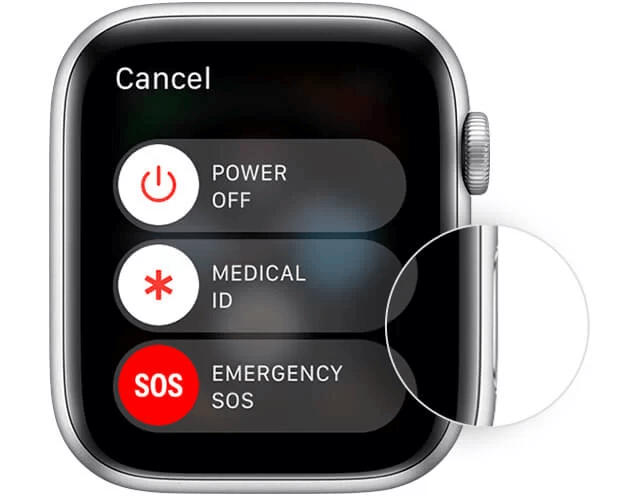
اضغط بشكل مستمر على الزر الجانبي لساعة أبل حتى تظهر أمامك الثلاث خطوط الأفقية على الشاشة.
يمكنك تمرير شريط التمرير إلى اليمين بجوار خيار إيقاف التشغيل Power off.
سيتم إيقاف تشغيل الساعة.
لتتمكن من إعادة تشغيل الساعة مرة أخرى يمكنك النقر على الزر الجانبي مع الاستمرار حتى تشاهد شعار أبل على الشاشة.
ولتتمكن من قفل الساعة وإعادة تشغيلها مباشرة عليك الضغط باستمرار مع الزر الجانبي وزر التاج الرقمي digital crown وذلك حتى يظهر أمامك على الشاشة شعار أبل.
إعادة تشغيل جهاز الأيفون
في بعض الأحيان تكمن مشكلة عدم ظهور جهات الاتصال على ساعة أبل الذكية في أن جهاز الأيفون قد فقد التزامن بينه وبين الساعة لذا عليك إعادة تشغيل هاتفك الأيفون والتأكد من أن المزامنة بين الهاتف والساعة تعمل على نحو جيد، وذلك من خلال الخطوات التالية:
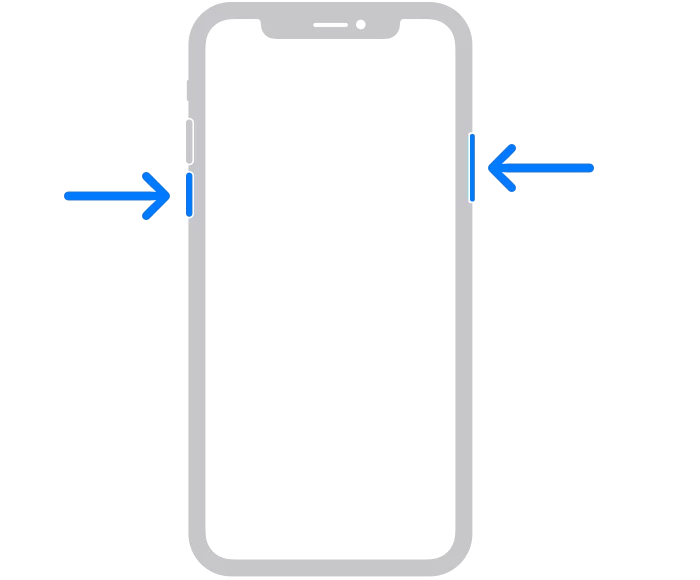
الضغط مع الاستمرار على الزر الجانبي للهاتف مع زر مستوى الصوت في وقت واحد حتى تظهر شاشة إيقاف التشغيل.
سحب شريط التمرير نحو اليمين حتى تتمكن من إيقاف تشغيل هاتف الأيفون الخاص بك.
سيتم إيقاف تشغيل الأيفون بشكل فوري.
لتتمكن من فتح الهاتف مرة أخرى عليك باستمرار الضغط على زر فتح الهاتف حتى ترى شعار أبل على الشاشة ويبدأ الهاتف بالعمل.
التحقق من الاتصال
في بعض الأحيان قد لا يكون جهاز الأيفون أو الساعة الذكية متزامنين وفي مثل هذه الحالات يتم فقدان الاتصال بين ساعة Apple Watch وهاتف الأيفون، لذا تحتاج إلى التحقق من الاتصال للتأكد من حدوث اقتران بين الجهازين وحينها ستقوم الساعة الذكية بشكل تلقائي من استيراد جميع جهات الاتصال الخاصة بك إلى جانب البيانات الأخرى من جهاز الأيفون الخاص بك، لذا عليك التأكد من اقتران الجهازين سويًا قبل اللجوء إلى طرق أخرى لاستكشاف الأخطاء أكثر تعقيدًا والعمل على إصلاحها.
إعادة تعيين مزامنة البيانات Sync Data
إذا قمت بتطبيق الخطوات السابقة ولم تتغلب على مشكلة عدم ظهور جهات الاتصال الخاصة بك على ساعة Apple Watch حينها يمكنك إعادة مزامنة البيانات.
يمكنك فتح تطبيق ساعة أبل الذكية على جهاز الأيفون الخاص بك.
الضغط على خيار My Watch ثم خيار عام ثم الضغط على خيار إعادة تعيين Reset.
الضغط على إعادة تعيين مزامنة البيانات.
مزامنة ساعة Apple Watch مع سحابة iCloud
إذا قمت بعمل كافة الخطوات السابقة ولم تنجح في حل مشكلة عدم ظهور جهات الاتصال على هاتفك فعليك اللجوء إلى خطوة مزامنة Apple Watch مع سحابة iCloud عن طريق:
تسجيل الدخول إلى حساب iCloud على جهاز الكمبيوتر الخاص بك.
تأكد من أن مزامنة جهات الاتصال مع iCloud تعمل على نحو جيد وإذا لم يكن كذلك، فعليك مزامنتها مع حسابك.
فتح هاتف الأيفون الخاص بك ثم الانتقال إلى الإعدادات ثم خيار iCloud ثم النقر على قفل جهات الاتصال ثم النقر على خيار الحذف من على هاتف الأيفون.
يمكنك تشغيل هاتف الأيفون وساعة أبل الذكية مرة أخرى.
بمجرد تشغيل الأجهزة عليك الانتقال إلى الـ iCloud وتفعيل خيار المزامنة من جديد لجهات الاتصال حتى يتم مزامنتها بشكل صحيح.
إذا استمرت المشكلة بعد تنفيذ الخطوات السابق ذكرها عليك التواصل مع دعم العملاء الخاص بساعة أبل الذكية.